Perbaiki kesalahan Elemen Riwayat File Tidak Ditemukan pada Windows 10
Riwayat File adalah fitur di Windows 10 yang membuat cadangan file dan folder berversi yang ditentukan oleh pengguna atau semua file dan folder di komputer Anda jika Anda tidak menentukannya. Saat cadangan bertambah besar dan Anda mulai kehabisan ruang, Anda akhirnya harus mengosongkan ruang. Beberapa pengguna melaporkan kesalahan— Tidak dapat Membersihkan data Riwayat File, Elemen Tidak Ditemukan(Could not Clean up File History data, Element Not Found) . Posting ini membahas solusi yang dapat membantu Anda mengatasi masalah ini di Windows .
Alasan di balik Tidak(Could) dapat membersihkan kesalahan Data Riwayat File(File History Data)
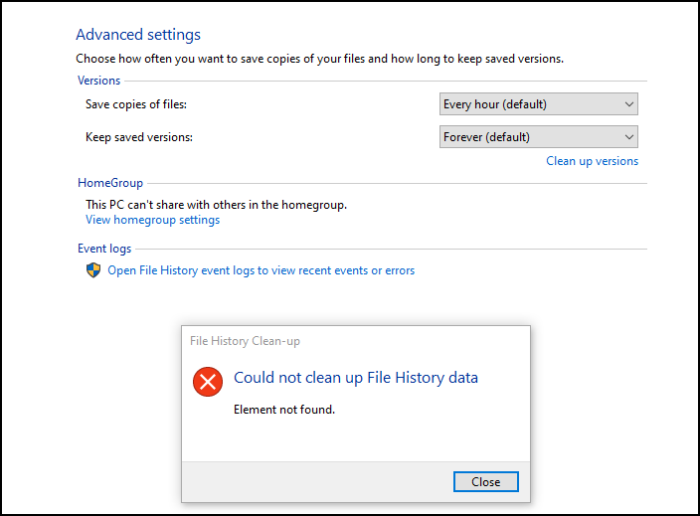
Meskipun bisa jadi bug, tetapi alasan utama kesalahan terjadi adalah karena kehabisan ruang atau kosong.
Ruang penyimpanan di komputer Windows 10 Anda mungkin telah kehabisan ruang. ( run out of space.)Dalam hal ini, Anda harus menghapus beberapa file atau meningkatkan ruang penyimpanan.
Kesalahan ini juga dikenal untuk satu skenario lagi di mana tidak ada cadangan, dan cadangan Riwayat File(File History) baru-baru ini diatur ulang di PC.
Anda dapat mengatur ulang dengan masuk ke Control Panel > System and Security > File History dan klik tombol Turn Off(Turn Off)
Elemen Riwayat File(File History Element) Tidak Ditemukan(Found) kesalahan
Ini adalah beberapa cara untuk menyelesaikan masalah:
- Tingkatkan Ruang Penyimpanan
- Setel Ulang Riwayat File
- Setel Ulang Awan Windows 10
Pastikan Anda mengetahui cara menggunakan fitur ini, dan Anda menggunakan (Make)Windows versi terbaru .
1] Tingkatkan Ruang Penyimpanan
Anda dapat menambah ruang penyimpanan dengan menghapus file besar secara manual(manually removing large files) dari cadangan atau menambahkan penyimpanan fisik ke kumpulan. (adding physical storage to the pool.)Bahkan jika Anda melakukan ini untuk sementara, Anda harus dapat mengosongkan ruang, dan setelah selesai, Anda dapat menghapus penyimpanan sementara. Terkadang, Riwayat File(File History) tidak menemukan cukup ruang sementara untuk menghapus file, dan file tersebut macet.
3] Setel Ulang Riwayat File
Cara paling sederhana untuk melakukannya adalah pertama-tama mematikan Riwayat File(File History) dan kemudian menghapus drive. Selanjutnya, Anda dapat memulai dari awal dan mengkonfigurasi ulang File History lagi.
Pada akhirnya, jika tidak ada yang berhasil, Anda mungkin harus mencoba solusi pencadangan yang berbeda hingga Anda menemukan solusi yang sesuai dengan komputer dan data Anda. Sementara itu, teruslah mencoba ini dan periksa apakah masalah telah teratasi dalam pembaruan terkini.
2] Setel Ulang Cloud PC
Gunakan opsi Cloud Reset di Windows 10(Cloud Reset option in Windows 10) dengan memilih opsi untuk menyimpan file dan data yang ada jika diminta.
Opsi unduhan cloud akan menginstal ulang build, versi, dan edisi yang sama, yang saat ini diinstal pada perangkat Anda.
Saya harap posting ini berguna untuk menyelesaikan atau menemukan alternatif untuk kesalahan "Elemen Tidak Ditemukan" Riwayat File.
Related posts
Fix File System Error (-2147219195) pada Windows 10
Fix File System Errors dengan Check Disk Utility (CHKDSK)
Cara Fix File System Errors pada Windows 10
Perbaiki Kesalahan Sistem File di Windows 7/8/10 dengan Periksa Utilitas Disk (CHKDSK)
Fix File History Error 80070005 pada Windows 10
Kesalahan Fix Explorer.exe application pada Windows 11/10
Error 0x80070013 untuk System Restore, Backup or Windows Update Fix
Fix Hard Drive tidak menginstal masalah pada Windows 10
Fix Motherboard error code 99 pada komputer Windows
Fix Mirrored Volume Hilang Setelah menginstal ulang Windows 11/10
Kesalahan Fix Invalid MS-DOS Function file pada Windows 10
Kesalahan Fix Event ID 7031 atau 7034 ketika pengguna log off Windows 10 komputer
Fix PXE-E61, kegagalan Media test, check cable boot error pada Windows 10
LoadLibrary function error STATUS DLL NOT FOUND di Windows 10
Microsoft Office package 30038-28 Saat memperbarui Office
Fix Gagal menginisialisasi BattlEye Service, kesalahan Driver load (1450)
Fix Microsoft Store Masuk error 0x801901f4 pada Windows 11/10
Fix Ca tidak mencapai VPN Server error pada PIA pada Windows 11
Fix Error 0xC00D3E8E, properti hanya dibaca pada Windows 11/10
Fix Microsoft Store Error 0x87AF0001
